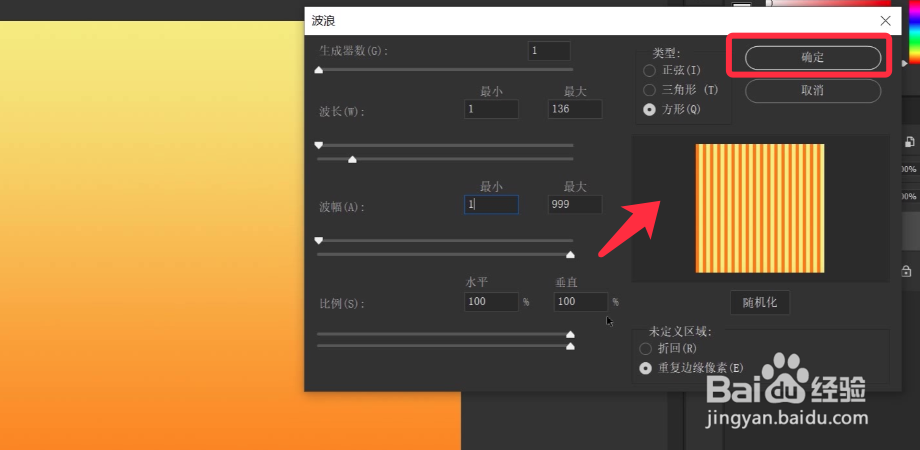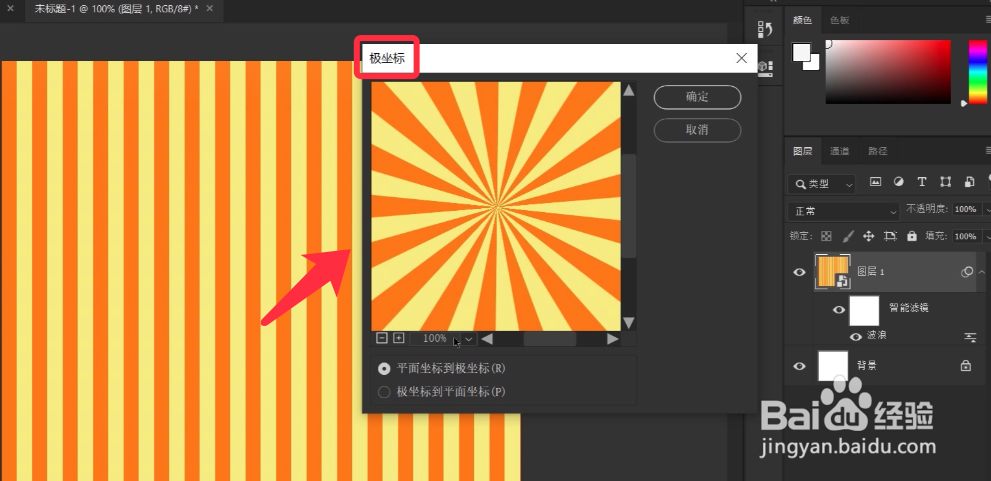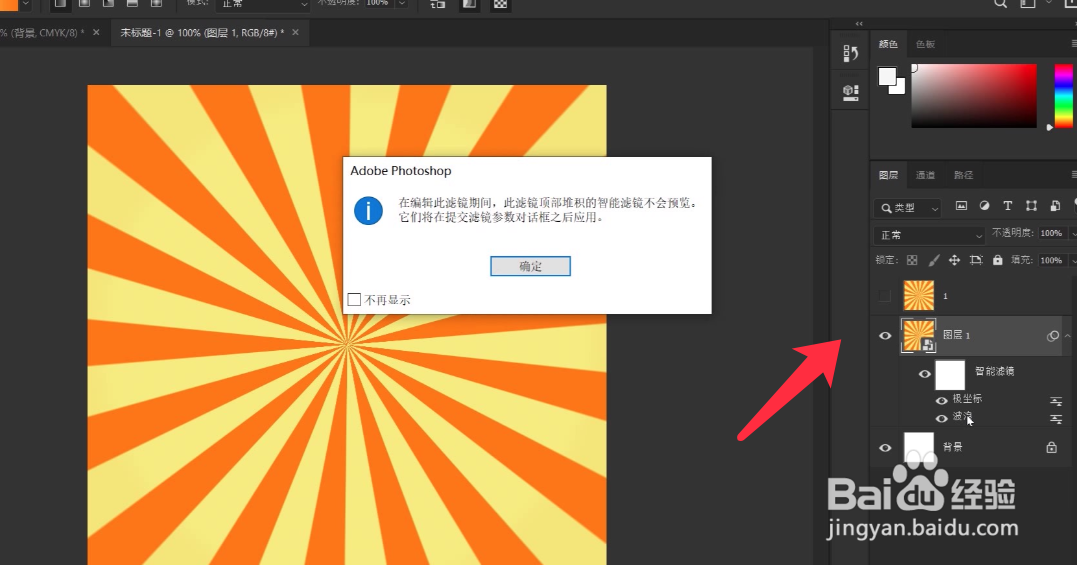PS如何制作光芒效果
1、打开ps,点击渐变工具,填充一个渐变色背景并转为智能对象。
2、点击执行滤镜,扭曲,波浪。
3、设置下图参数,形成竖条纹,点击确定按钮。
4、点击滤镜,扭曲,极坐标,选择从平面坐标到极坐标。
5、按下Ctrl+Shift+Alt+E键,盖印图层。
6、双击智能图层更改波浪效果,得到不规则条纹后点击确定。
7、光芒效果制作完成,效果如下图所示。
声明:本网站引用、摘录或转载内容仅供网站访问者交流或参考,不代表本站立场,如存在版权或非法内容,请联系站长删除,联系邮箱:site.kefu@qq.com。